Renomear arquivos e pastas no Windows não é algo que desconhecemos completamente. Mas, exceto para alguns métodos tradicionais, as etapas exatas para renomear um arquivo ou pasta diferem no Windows 11.
Além disso, pode haver arquivos não autorizados ou arquivos abertos que talvez você não consiga editar com os procedimentos normais. Em qualquer caso, recomendamos que você leia este artigo para encontrar diferentes métodos sobre como renomear uma pasta ou arquivo no Windows 11.
Formas de renomear pastas ou arquivos no Windows 11
Antes ao mudar o nome de qualquer arquivo ou pasta, certifique-se de que a renomeação não causará problemas durante o funcionamento de outros aplicativos/processos. Alguns processos podem depender do nome da pasta/arquivo para acessá-los, e renomeá-los afetará adversamente. Além disso, alterar ou remover uma extensão também pode tornar o arquivo inacessível.

Dito isso, diferentes métodos para renomear seus arquivos e pastas foram listados abaixo.
Com o Single-Click
Uma método fácil para renomear seu arquivo seria clicar no nome do arquivo e editá-lo. As etapas para fazer isso foram mencionadas abaixo:
Abra o local do arquivo/pasta e clique uma vez para selecionar.  Agora, depois de um segundo , aponte para seu nome com o cursor e clique uma vez para editar.
Agora, depois de um segundo , aponte para seu nome com o cursor e clique uma vez para editar.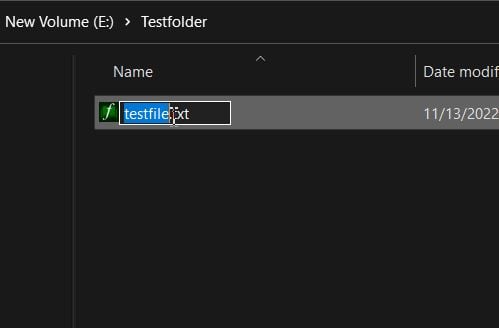
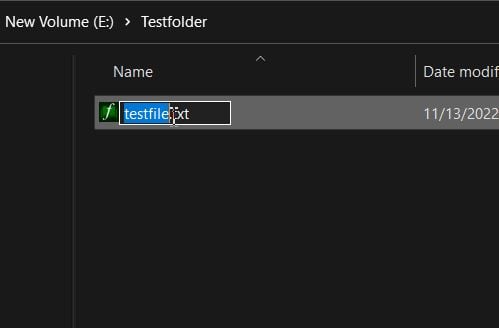 Digite o nome do arquivo/pasta desejado.
Digite o nome do arquivo/pasta desejado.
Depois de concluído, pressione a tecla Enter.
No menu de contexto
O método com o qual todos estamos familiarizados é alterar manualmente o nome no menu de contexto, que lista uma opção para renomear o arquivo. As etapas estão listadas abaixo:
Clique com o botão direito do mouse no arquivo/pasta. Escolha Mostrar mais opções.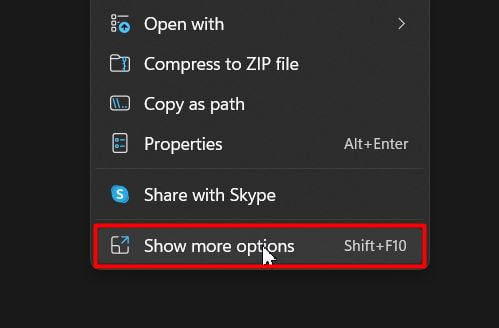
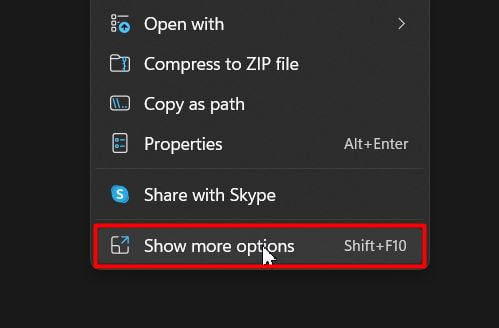 Selecione Renomear.
Selecione Renomear.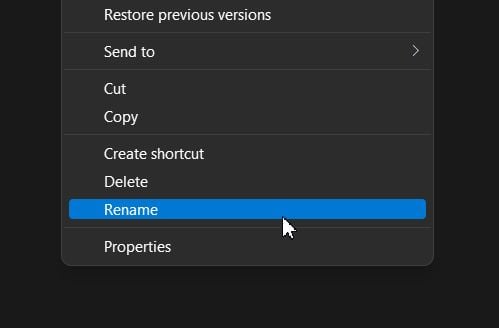
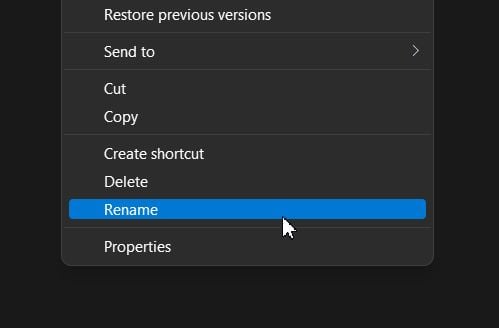 Edite o nome conforme desejar. Pressione Enter para salvar.
Edite o nome conforme desejar. Pressione Enter para salvar.
Usando atalho de teclado
O sistema operacional Windows atribui F2 como a tecla de atalho padrão para iniciar a renomeação de um arquivo. Para renomear um arquivo/pasta usando a tecla de atalho, siga as etapas abaixo:
Selecione seu arquivo/pasta com um único clique do mouse. Pressione a tecla atalho de teclado. 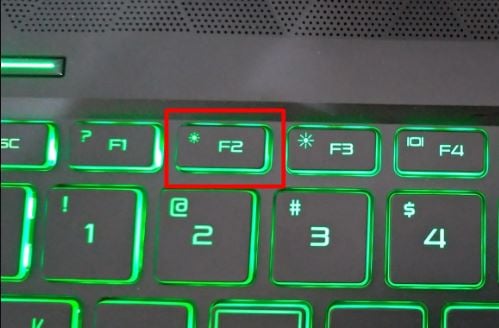
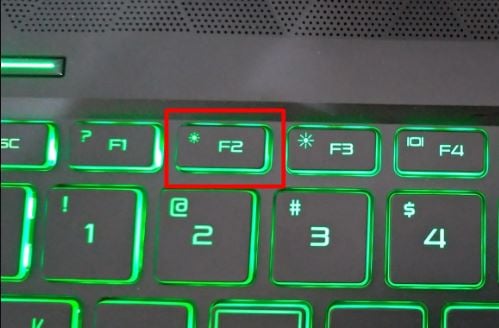 Edite o nome do arquivo/pasta. Pressione Enter e salve.
Edite o nome do arquivo/pasta. Pressione Enter e salve.
Em Propriedades
O menu contextual do Windows possui uma opção listada como Propriedades, que contém várias informações relacionadas à pasta/arquivo selecionado. E você também pode renomear qualquer arquivo ou pasta de lá. As etapas a serem executadas incluirão o seguinte:
Clique com o botão direito do mouse em seu arquivo/pasta. Vá para Propriedades.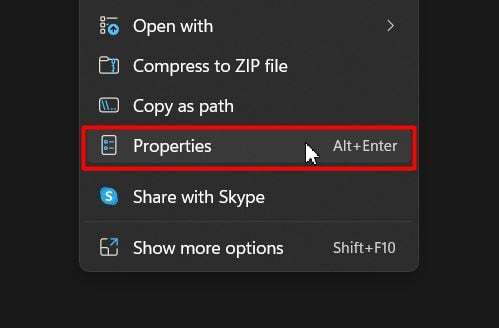 Edite o nome no campo Texto.
Edite o nome no campo Texto.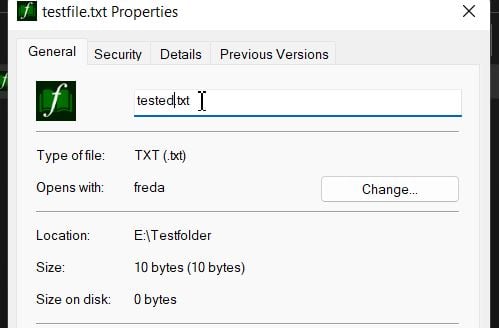
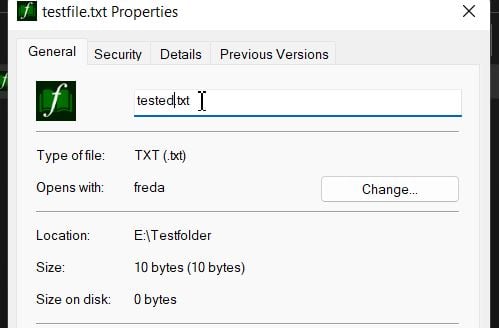 Aperte o botão OK para salvar.
Aperte o botão OK para salvar.
Com a barra de ferramentas do Windows Explorer
O File Explorer sempre forneceu várias ferramentas de classificação e edição em sua seção de barra de ferramentas. Mas você pode não estar ciente da ferramenta de renomeação por causa do logotipo novo/confuso. No entanto, você pode seguir as etapas abaixo para renomear um arquivo/pasta usando a própria ferramenta de renomeação:
Pressione Windows + E para abrir o File Explorer. Localize seu arquivo/pasta e selecione-o com um clique. Escolha a ferramenta Renomear na barra de ferramentas.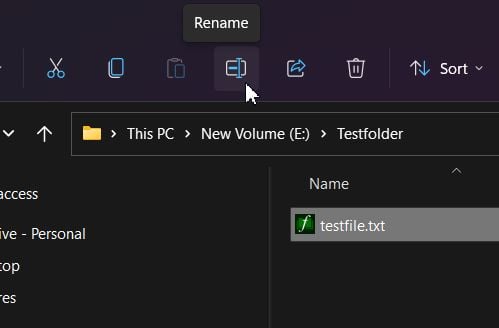
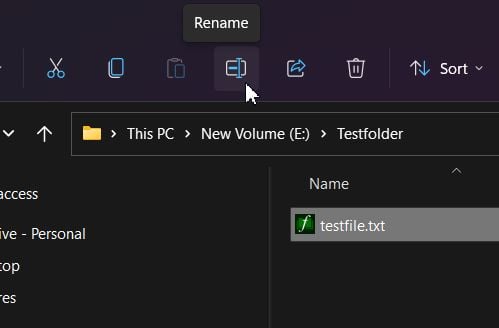 Editar o nome e pressione Enter para salvar.
Editar o nome e pressione Enter para salvar.
Usando o CMD
Renomear um arquivo ou pasta também pode ser feito usando o Prompt de Comando no Windows. O comando rename também pode ser usado como ren para editar o nome. As etapas seriam as seguintes:
Pressione Windows + R para abrir Executar e digite cmd. 
 Pressione Ctrl + Shift + Digite e clique em Sim para abrir o Prompt de Comando com acesso de administrador. Digite sua unidade onde o arquivo/pasta está localizado, seguido de’:’dois pontos e pressione Enter.
Pressione Ctrl + Shift + Digite e clique em Sim para abrir o Prompt de Comando com acesso de administrador. Digite sua unidade onde o arquivo/pasta está localizado, seguido de’:’dois pontos e pressione Enter.
Por exemplo, digite E: se seu arquivo/pasta estiver na unidade E.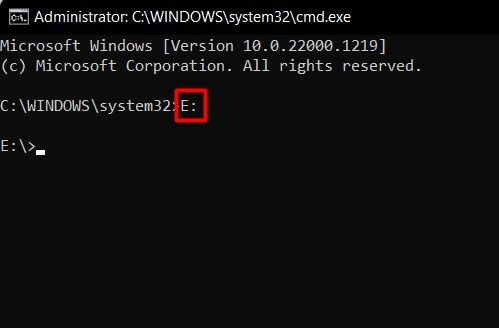
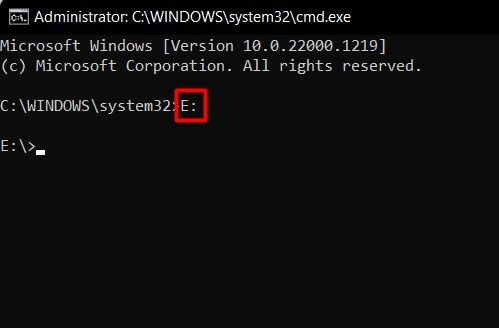 Agora execute o comando:
Agora execute o comando:
ren
Exemplo: ren desktopfiles\test.txt testado.txt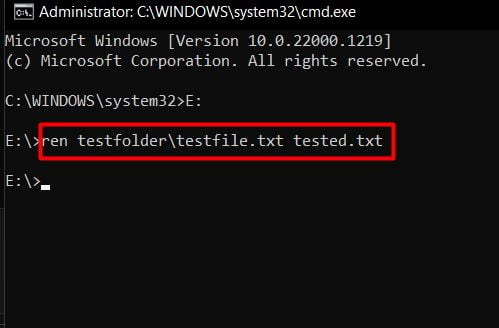
Ou
Abra o Explorador de Arquivos. Vá para o local do seu arquivo ou pasta. Clique na barra de endereço e pressione Backspace para limpá-la.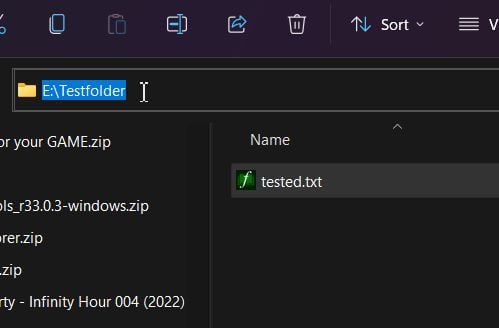
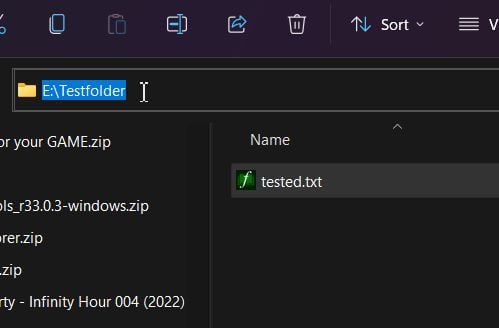 Digite cmd e pressione Enter, que abrirá a linha de comando operando no local que você abriu.
Digite cmd e pressione Enter, que abrirá a linha de comando operando no local que você abriu.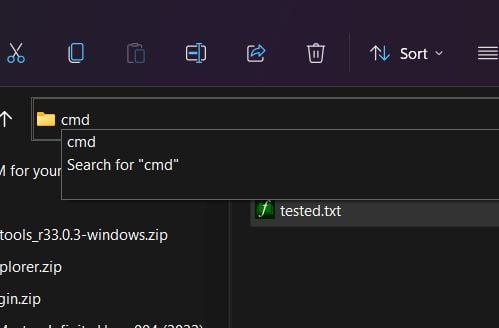
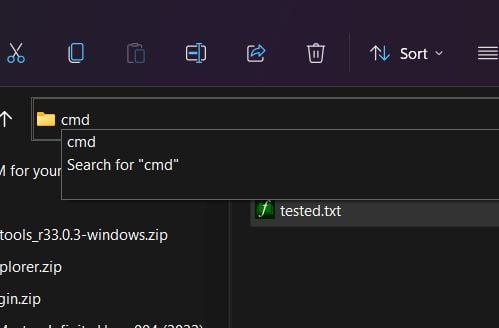 Confirme o nome do diretório/pasta.
Confirme o nome do diretório/pasta.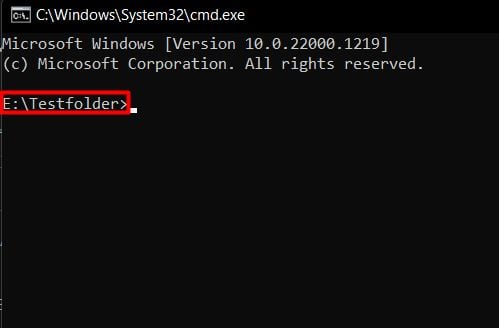
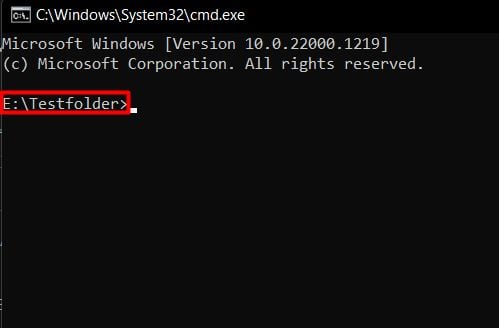 Execute o comando para renomear:
Execute o comando para renomear:
rename
Usando o Powershell
Correspondente à renomeação do prompt de comando, o Powershell tem seu próprio comando Rename-Item para arquivo/propósitos de renomeação de pastas. Você pode seguir as seguintes etapas para realizá-lo:
Abra Executar. Digite powershell e pressione Ctrl + Shift + Enter para abrir o Powershell.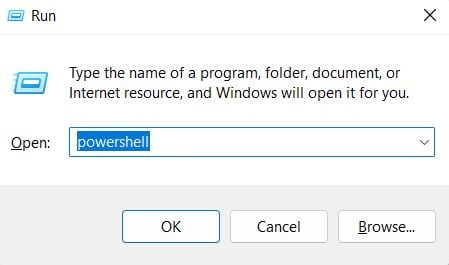
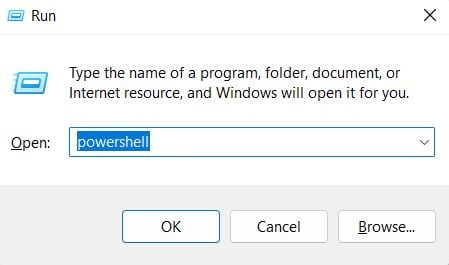 Clique em Sim para fornecer privilégios de administrador. Execute o seguinte comando:
Clique em Sim para fornecer privilégios de administrador. Execute o seguinte comando:
Rename-Item
Exemplo: Rename-Item E:\Desktopfiles\test.txt testado.txt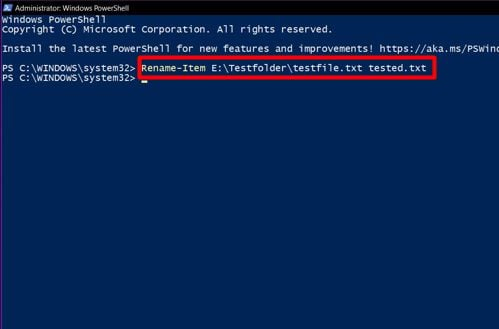
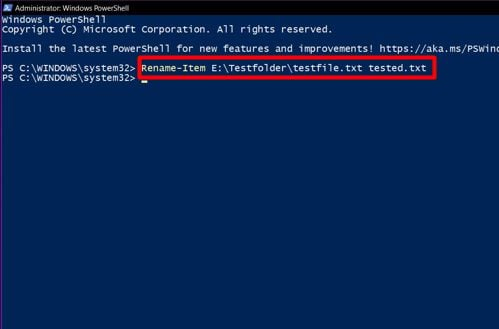
Ou
Abra o local do arquivo/pasta no File Explorer.Limpe a barra de endereço, digite Powershel l e pressione Enter.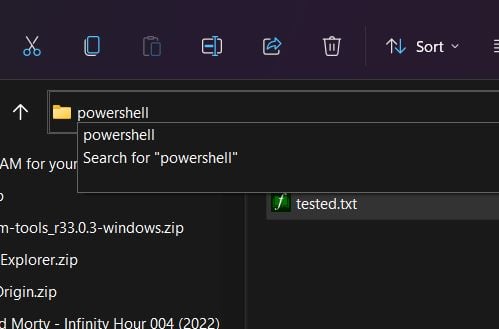
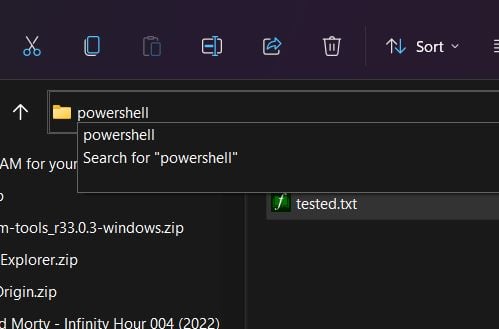 Execute o comando como:
Execute o comando como:
Rename-Item
Como renomear arquivos inacessíveis (requer acesso de administrador)?
Alguns arquivos/pastas podem não ter acesso ou controles para editar a partir da conta de usuário em que você está conectado. Assim, você pode assumir a propriedade e o controle total de um arquivo/pasta usando o prompt de comando. As etapas para isso são as seguintes:
Abra o prompt de comando com acesso de administrador. Execute o seguinte comando: takeown/f 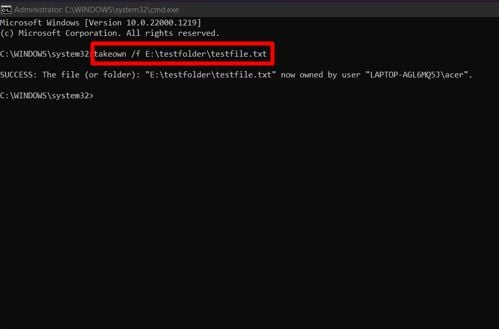
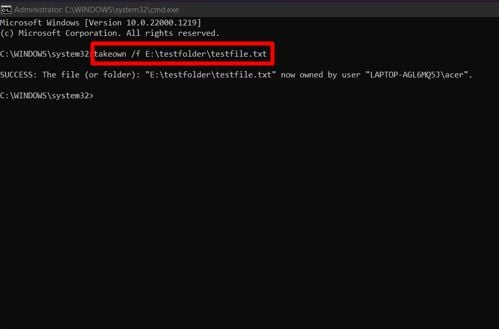 Execute: icacls
Execute: icacls 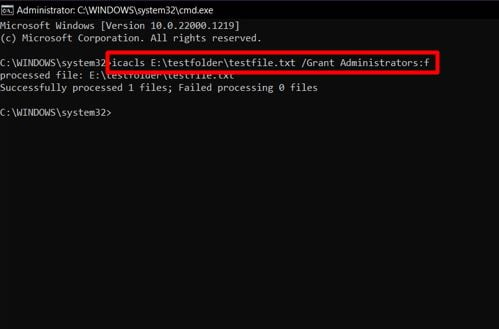
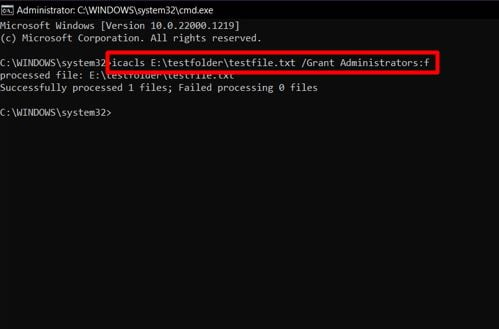
Como renomear arquivo/pasta em uso?
A maioria das operações/processos executados em segundo plano são fechadas no modo de segurança do Windows. Ele também fornece uma sessão com bom acesso e controle sobre os arquivos. Portanto, você também pode renomear a maioria dos arquivos abertos e não autorizados após inicializar no modo de segurança. As etapas para entrar no modo de inicialização incluem o seguinte:
Abra Executar. Digite msconfig e pressione Enter para abrir Configuração do sistema.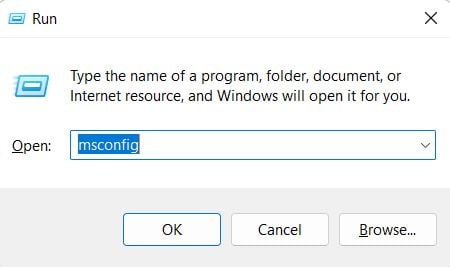
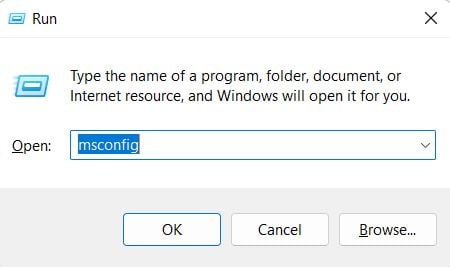 Vá para a guia Boot .
Vá para a guia Boot .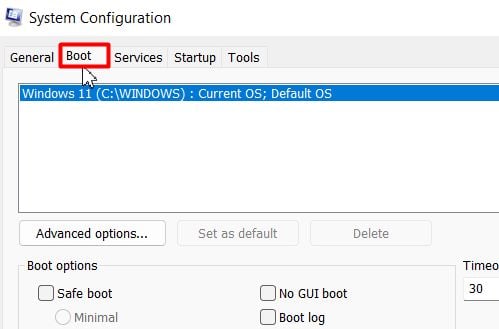
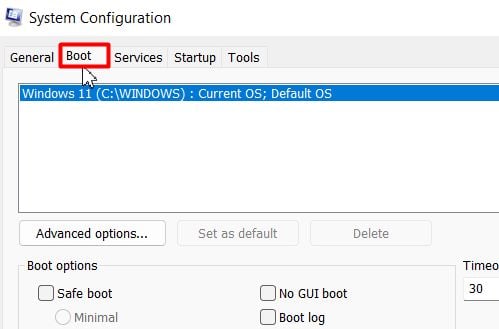 Verifique Inicialização segura em Opções de inicialização.
Verifique Inicialização segura em Opções de inicialização.
 Clique Aplicar e depois
Clique Aplicar e depois
Como renomear arquivos em lote no Windows 11?
Se você tiver muitos arquivos que precisam ser renomeados, poderá fazer isso usando vários métodos e para várias condições de edição, como alterar extensões, colocar caracteres, adicionar números sequenciais, etc. Incorporar tudo tornaria este artigo muito longo, por isso preparamos um artigo abrangente sobre como renomear arquivos em lote.